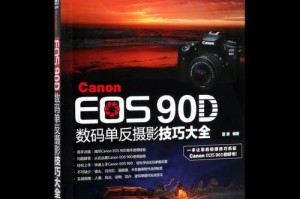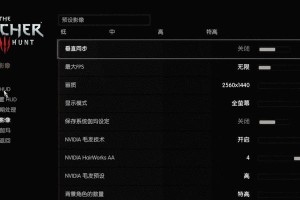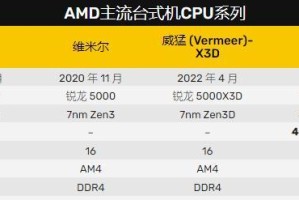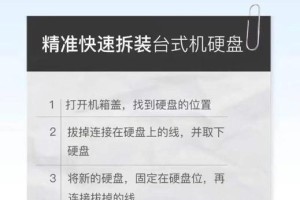随着电脑的普及,打印已经成为我们日常工作和学习中不可或缺的一部分。然而,对于一些刚接触电脑的新手来说,如何正确地使用电脑进行打印可能还存在一些困惑。本文将详细介绍电脑打印的基本操作和技巧,帮助读者掌握打印的方法,并能够快速高效地完成打印任务。
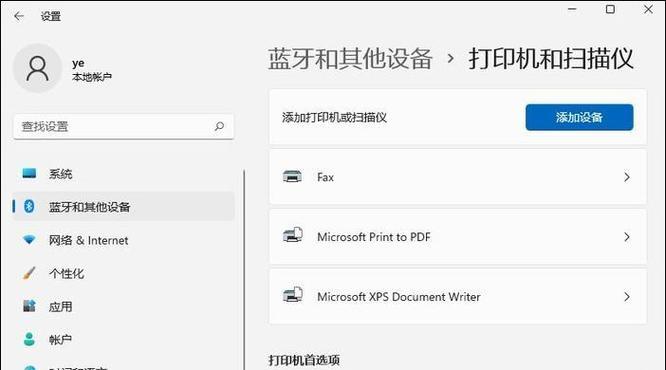
一、选择合适的打印设备
二、连接打印机和电脑
三、安装打印机驱动程序
四、设置默认打印机
五、选择合适的打印纸张
六、调整页面布局和边距
七、选择打印的页面范围
八、调整打印质量和颜色设置
九、选择双面打印或单面打印
十、预览并调整打印效果
十一、设置打印份数
十二、打印文档
十三、解决常见的打印问题
十四、节省打印墨水和纸张
十五、定期清洁打印机
一、选择合适的打印设备
在开始打印之前,我们需要选择合适的打印设备。根据自己的需求,可以选择激光打印机、喷墨打印机或多功能一体机等。根据打印机的功能和品牌特点进行比较,选择适合自己的打印设备。
二、连接打印机和电脑
将打印机与电脑连接起来是进行打印的第一步。通常,我们可以使用USB线缆将打印机与电脑连接。将USB线缆一端插入打印机的USB接口,另一端插入电脑的USB接口,确保连接牢固。
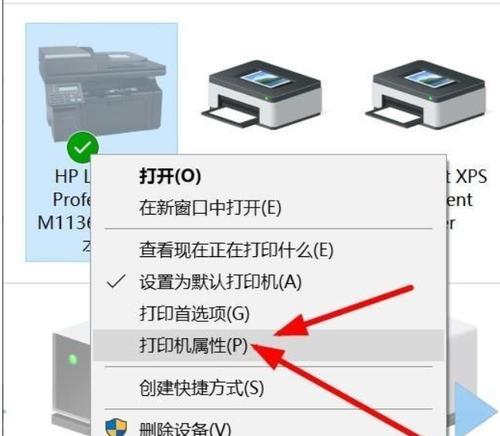
三、安装打印机驱动程序
在连接好打印机后,我们需要安装相应的打印机驱动程序。可以通过随附的光盘或者从打印机品牌官方网站上下载驱动程序,并按照提示进行安装。驱动程序的安装可以使电脑能够正确识别和操作打印机。
四、设置默认打印机
在多台打印机同时连接到电脑时,我们需要设置默认打印机。进入控制面板,点击设备和打印机,找到你想要设置为默认打印机的设备,右键点击并选择设置为默认打印机。这样,在打印时系统会默认选择该打印机。
五、选择合适的打印纸张
根据实际需求,选择合适的打印纸张非常重要。如果需要打印文件或文档,常用的A4纸是最常见的选择。如果是打印照片,则可以选择光面相纸或照片纸等。

六、调整页面布局和边距
在打印前,我们可以根据需要对页面布局和边距进行调整。通过调整边距和页面大小,可以确保打印效果更加理想,并避免因为纸张大小不匹配导致的部分内容被截断。
七、选择打印的页面范围
有时候,我们并不需要将整个文档都打印出来,只需要打印其中的一部分。在打印设置中,我们可以选择需要打印的页面范围,例如第1页至第3页或者自定义页面范围。
八、调整打印质量和颜色设置
根据实际需求,我们可以调整打印质量和颜色设置。如果需要打印高质量的照片或者图像,可以选择较高的打印质量。如果需要节省墨水或者打印快速草稿,可以选择较低的打印质量。
九、选择双面打印或单面打印
在打印设置中,我们可以选择是双面打印还是单面打印。双面打印可以节省纸张,但会增加打印时间。根据实际需求选择适合的打印模式。
十、预览并调整打印效果
在最终确定打印设置前,我们可以预览打印效果。通过预览,可以检查页面布局、文字位置以及图像清晰度等。如果需要对打印效果进行调整,可以返回设置界面进行修改。
十一、设置打印份数
在进行批量打印时,我们可以设置需要打印的份数。在打印设置中,输入需要的打印份数即可。
十二、打印文档
在完成以上设置后,点击“打印”按钮即可开始打印。系统将会发送文件给打印机,并开始输出。
十三、解决常见的打印问题
在使用电脑打印时,有时会遇到一些常见问题,例如无法连接打印机、无法正常打印等。我们需要根据具体问题进行排查,并可以在相关论坛或官方网站上寻找解决方法。
十四、节省打印墨水和纸张
在日常打印中,我们可以采取一些措施来节省打印墨水和纸张。例如选择低打印质量、合理安排页面布局以及适度减少打印份数等。
十五、定期清洁打印机
为了保持打印机的正常工作状态,我们需要定期对打印机进行清洁。可以使用专门的清洁软件或者按照打印机使用手册上的指导进行清洁。
通过本文的详细教程,我们可以掌握电脑打印的基本操作和技巧。选择合适的打印设备、正确连接打印机和电脑、设置默认打印机、调整打印设置以及解决常见问题等,都是确保打印工作顺利进行的重要步骤。希望读者能够通过本文的指导,能够快速高效地完成各类打印任务。